Comme tous les autres navigateurs, Safari dispose également d’une fonction de prélecture DNS qui accélère votre expérience de navigation. Une fois que cela fonctionne bien lorsque vous cliquez sur un site Web et que votre navigateur connaît déjà l'adresse IP, il est prêt à charger la page Web. Cela signifie en fait une réponse rapide.
Cependant, vous pouvez rencontrer le problème que Safari lent à charger. Dans certains cas, une fois que Safari a chargé un site Web, la page peut sembler prête. Mais ensuite, lorsque vous essayez de le déplacer de haut en bas, vous verrez simplement un curseur en rotation.
En outre, vous pourrez remarquer que le bouton d'actualisation est également en train de tourner. Si vous rencontrez ce problème sur votre navigateur Safari, cela signifie simplement que la page a été rendue avec succès, mais que quelque chose l'empêche de répondre.
Les gens ont également lu:Les meilleures solutions pour Firefox qui continue de se bloquer sur Mac
Contenus : Partie 1. Pourquoi Safari est-il si lent sur Mac et comment y remédier?Partie 2. Que pouvez-vous faire si Safari est lent à charger?Partie 3. Conclusion
Partie 1. Pourquoi Safari est-il si lent sur Mac et comment y remédier?
Ce n'est pas seulement le MacBook qui devient lent au fil du temps, mais Safari également.
Comme nous le savons, Safari n'est en fait pas le navigateur le plus rapide et il peut devenir lent.
Cela est dû à plusieurs raisons qui expliquent pourquoi le safari est si lent ou parfois gelé:
- Il y a trop de données et de cache sur Safari.
- Préférences corrompues.
- Les extensions qui ont des bugs.
- Remplissage automatique des données.
- Vous avez des plugins obsolètes comme Java et Flash.
- Safari lent après la mise à jour de Catalina.
Pour vous permettre de connaître certaines des raisons pour lesquelles vous rencontrez ce problème, nous avons répertorié ci-dessous certaines des causes principales ainsi que le correctif pour chacune des causes répertoriées ci-dessous.
Raison 1. Il y a trop de données et de cache sur Safari
Votre navigateur de safari stocke en fait les informations de tous les sites Web que vous avez visités. Ainsi, si vous êtes un type d'utilisateur moyen, de nombreuses données pourraient être stockées dans votre navigateur Safari.
Outre le site Web stocké que vous avez visité, il existe également d'autres aspects tels que les fichiers HTML et les images qui sont tous enregistrés dans votre cache, ce qui est en fait une autre charge pour le navigateur, ce qui entraîne une réponse lente chaque fois que vous essayez de l'utiliser. Voici la solution pour cela.
Comment effacer l'historique et la mémoire cache de votre navigateur:
La confidentialité d'iMyMac PowerMyMac est l'une des meilleurs nettoyeurs de navigateur aujourd'hui. C'est l'outil parfait que vous pouvez utiliser pour améliorer votre expérience en ligne lorsque vous utilisez votre navigateur Safari. Il peut nettoyer vos fichiers indésirables, vos cookies et votre historique sur votre navigateur. Il peut également supprimer toutes les raisons de décélération et effacer les traces de confidentialité pour vous aider à protéger vos données confidentielles.
Voici comment utiliser la confidentialité de iMyMac PowerMyMac.
Étape 1. Téléchargez et installez iMyMac PowerMyMac
Téléchargez l'iMyMac PowerMyMac sur le site officiel à l'adresse www.imymac.com puis installez-le sur votre PC Mac.
Étape 2. Choisissez l'option de confidentialité et scannez votre navigateur
Après avoir installé le programme, lancez-le sur votre ordinateur. Une fois que cela fonctionne sur votre PC, choisissez Confidentialité sur le côté gauche.
Après cela, analysez votre navigateur en cliquant sur le bouton Scanner. Attendez que le programme ait terminé l'analyse de vos données de navigation.
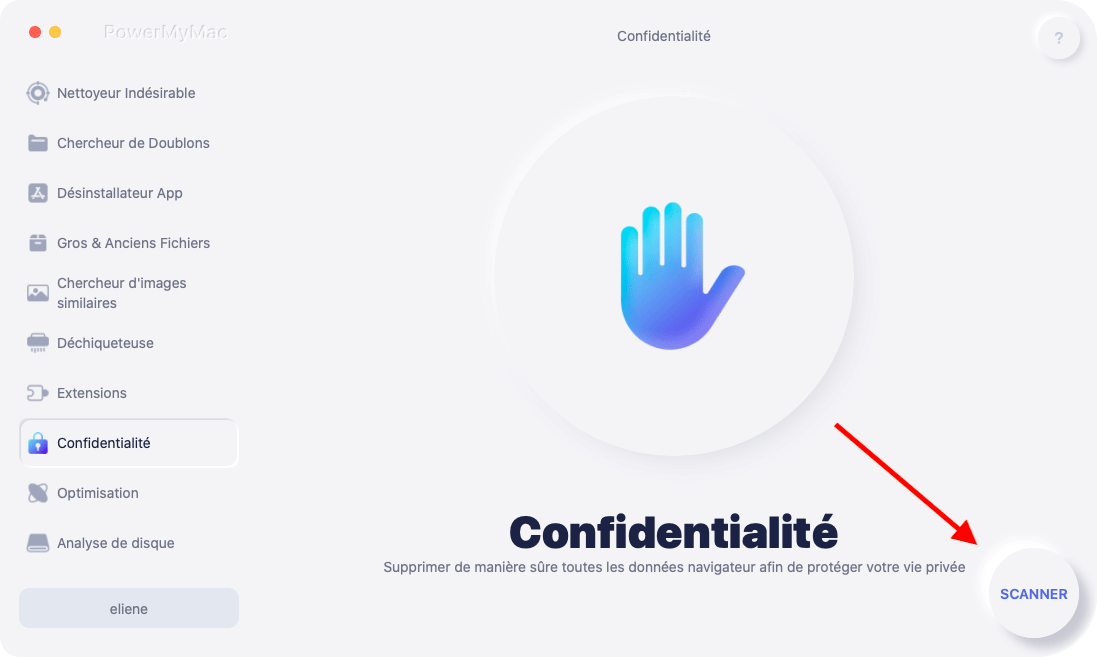
Étape 3. Prévisualisez et choisissez les données du navigateur à nettoyer
Une fois le processus d'analyse terminé, iMyMac Privacy affiche une liste des navigateurs que vous avez sur votre Mac.
Dans cette liste, cliquez sur Safari. Ensuite, sélectionnez le cache du navigateur, les historiques et les cookies du navigateur que vous souhaitez nettoyer.
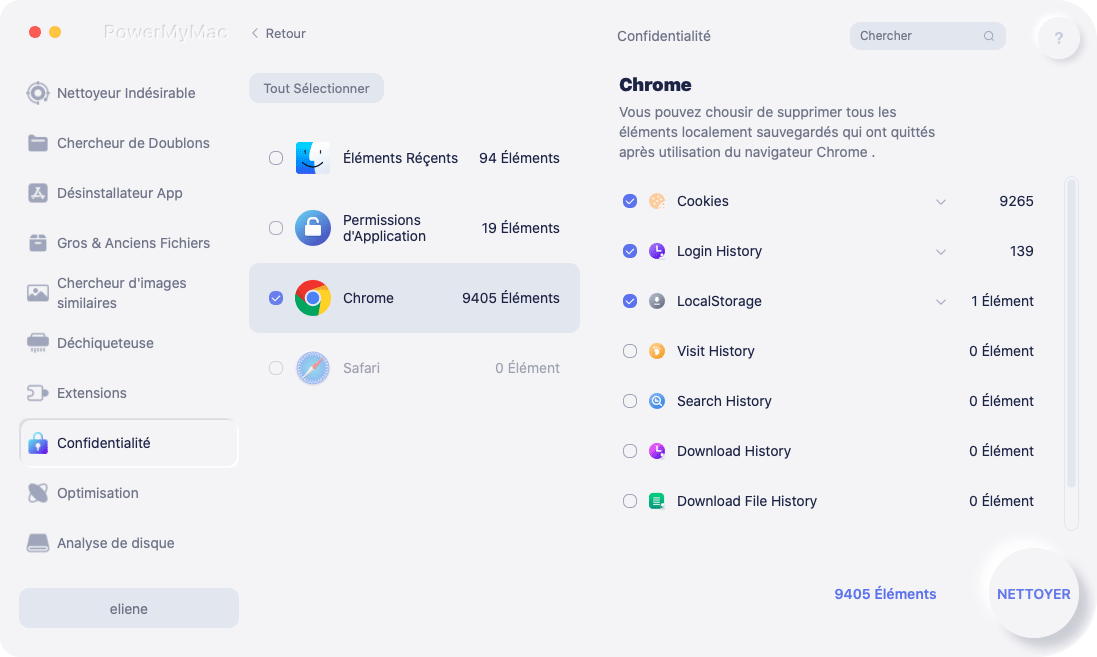
Étape 4. Le nettoyage du navigateur est terminé
Une fois que vous avez sélectionné toutes les jonques et autres données que vous souhaitez supprimer de votre navigateur Safari, cliquez sur le bouton Propres. Alors c'est tout. La confidentialité iMyMac a fini de nettoyer votre navigateur Safari.
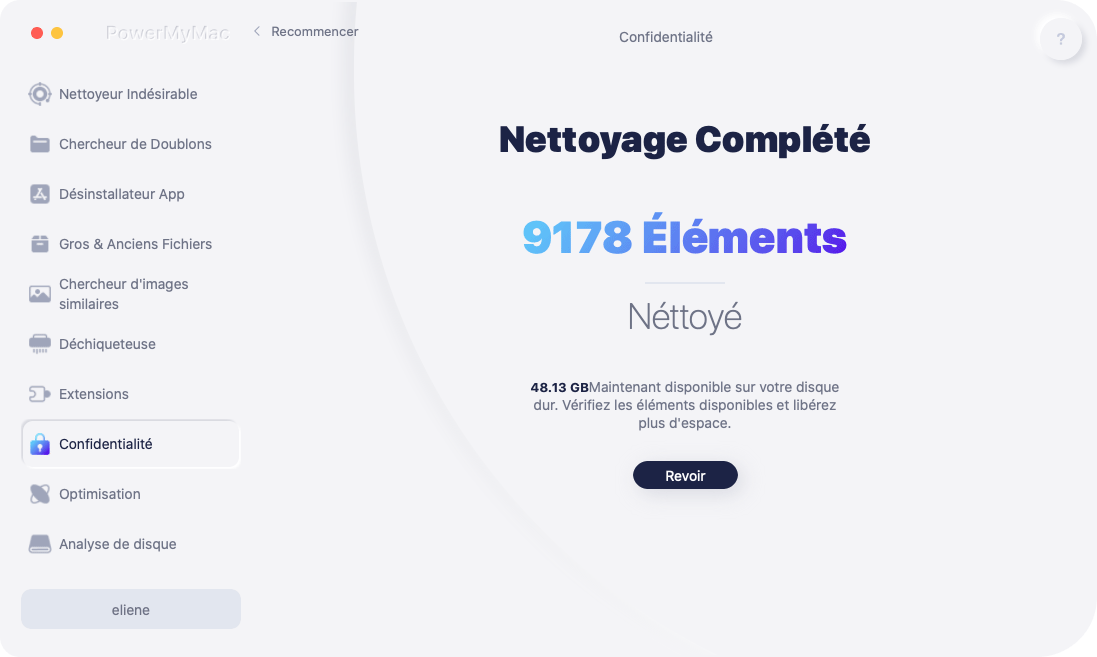
Si vous avez besoin des méthodes manuelles pour corriger le chargement lent de Safari, nous vous fournissons également:
Effacer l'historique de votre safari:
- Lancez votre Le navigateur Safari sur votre Mac.
- Cliquez ensuite sur Historique dans la barre de menus.
- Et puis cliquez sur l'option Effacer l'historique
- Choisissez la période, puis cliquez à nouveau sur le bouton Effacer l'historique.
Effectuer les étapes ci-dessus peut vous aider à effacer votre historique dans votre navigateur Safari. Cependant, si vous ne voulez pas perdre l'historique de votre navigateur et que vous voulez seulement vous débarrasser de votre cache, voici ce que vous devez faire.
- Lancez votre navigateur Safari sur votre Mac
- Cliquez sur Safari dans la barre de menu.
- Ensuite, cliquez sur Préférences
- Après cela, cliquez sur l'onglet Avancé.
- Ensuite, cochez la case Afficher le développement dans la barre de menus.
- Cliquez ensuite sur Développer dans la barre de menus.
- Après cela, choisissez Vider le cache.
Pointe: Si Safari est assez lent et que vous souhaitez le désinstaller, puis le réinstaller à nouveau, vous pouvez également l'utiliser programme de désinstallation d'application pour le supprimer complètement.
Raison 2. Préférences corrompues
Une fois que vous avez attribué une page d'accueil ou un moteur de recherche, ou si vous choisissez l'emplacement où vous souhaitez enregistrer tous vos téléchargements à partir de votre navigateur Safari, tout est stocké dans un fichier de préférences.
De ce fait, une fois que ce fichier est corrompu, cela pose un problème sur votre navigateur. Si vous rencontrez des problèmes lors de l’utilisation de vos navigateurs Safari, tels que les décalages ou le gel, vous avez tendance à préférer le problème. Voici comment vous pouvez résoudre ce problème.
Comment supprimer votre fichier de préférences?
Ici, une fois que vous avez supprimé ces fichiers de préférences corrompus, votre navigateur peut facilement en générer un nouveau. Voici comment vous pouvez le faire.
- Fermez votre navigateur Safari.
- Lancez Finder sur votre Mac et utilisez les touches suivantes:Command + Shift + G.
- Puis entrez les informations suivantes dans la fenêtre contextuelle et appuyez sur Entrée:~/Library/Preference/
- Ensuite, allez-y et cherchez le nom de fichier «com.apple.Safari.plist», puis cliquez sur Supprimer.
Raison 3. Extensions qui ont des bugs
Votre navigateur Safari contient de nombreux extras, tels que le stockage de mots de passe ou la traduction de mots en un seul clic. Toutefois, comme il s'agit d'un complément tiers, cela pourrait avoir une incidence sur les performances de votre navigateur Safari.
Comment supprimer vos extensions?
Pour que vous puissiez déterminer ce qui cause un problème à votre navigateur Safari, effectuez un test. Voici comment.
- Choisissez Safari dans la barre de menus.
- Choisissez Préférences.
- Et puis, choisissez l'onglet Extension.
- Décochez toutes les extensions une par une et découvrez si le problème aura disparu.
- Une fois que vous avez déterminé le problème, il vous suffit d'aller de l'avant et de cliquer sur le bouton Désinstaller à côté de l'extension dans l'onglet Préférences.
Raison 4. Remplissage automatique des données
La saisie automatique est l’une des fonctions les plus pratiques, en particulier en ce qui concerne vos mots de passe et votre numéro de téléphone. Toutefois, si votre remplissage automatique contient des tonnes de données, il est possible que votre Safari se bloque. Pour cela, vous pouvez simplement le désactiver ou désactiver ceux dont vous n’avez pas besoin.
Comment supprimer l'historique de saisie automatique
Voici comment vous pouvez gérer votre remplissage automatique.
- Lancez le navigateur Safari sur votre Mac.
- Cliquez ensuite sur Préférences dans la barre de menus.
- Ensuite, choisissez l’onglet Remplissage automatique.
Dans l'onglet Remplissage automatique, vous pourrez désactiver n'importe quel utilisateur pour votre remplissage automatique. Allez-y, cliquez sur le bouton Modifier et vous pourrez voir toutes les données stockées dans votre remplissage automatique. À partir de là, continuez et supprimez le remplissage automatique dont vous ne voulez plus et dont vous n'avez plus besoin.
Raison 5. Vous avez des plugins obsolètes comme Java et Flash
Comme nous le savons tous, sur plusieurs sites Web, vous devez disposer d’un navigateur Flash ou Java sur votre navigateur Safari pour pouvoir lire des vidéos ou tout contenu animé sur le site Web que vous visitez.
Cependant, une fois que vous avez un plugin obsolète sur notre Safari, cela pourrait affecter les performances de votre navigateur.
Comment mettre à jour votre lecteur Java et Flash?
Maintenant, c'est une solution très simple. Puisque vous avez une version obsolète de Flash ou Java, il vous suffit de la mettre à jour. Pour mettre à jour votre lecteur Flash avec la version la plus récente, le meilleur moyen de le faire est de vous rendre sur le site Web d'Adobe.
En effet, une fois que vous avez visité leur site, il sera immédiatement identifié si vous avez une version mise à jour ou obsolète de votre lecteur Flash.
Pour que vous puissiez mettre à jour votre Java, il vous suffit d'aller sur le site Web d'Oracle. À partir de là, vous pourrez voir si vous avez la version mise à jour. Si vous ne disposez pas de la version mise à jour, le site Web vous indiquera ce que vous devez faire.
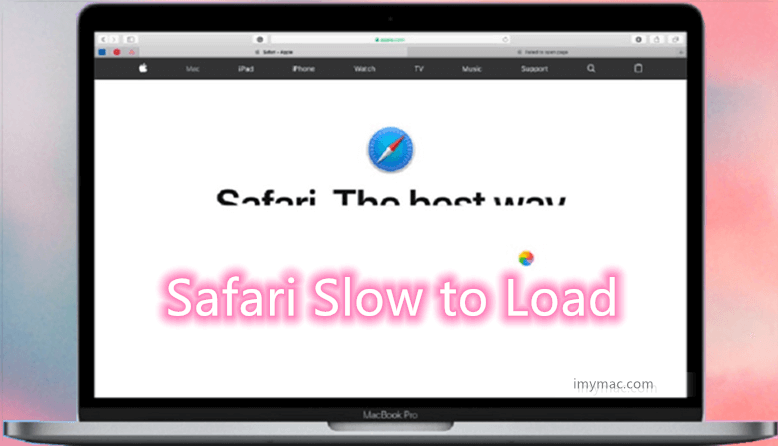
Partie 2. Que pouvez-vous faire si Safari est lent à charger?
Vous êtes peut-être si confus à propos du problème de chargement lent de Safari. Ne vous inquiétez pas, vous pouvez vérifier comment résoudre rapidement et en toute sécurité Safari lent à charger ci-dessous:
- Changez votre paramètre de recherche.
- Modifiez votre ordre de service réseau.
- Éteignez votre tableau de bord.
Changer votre paramètre de recherche
C’est l’une des choses que vous pouvez essayer une fois que vous rencontrez Safari Slow à charger. Voici comment modifier vos paramètres de recherche.
- Lancez Safari sur votre Mac, puis accédez à l'onglet Préférences.
- Après cela, allez-y et cliquez sur l'onglet Recherche.
- Ensuite, changez votre moteur de recherche en Bing.
- Après avoir modifié votre moteur de recherche, fermez Safari et relancez-le.
- Vérifiez s'il y a une différence entre ses performances.
- Après cela, suivez les mêmes étapes et changez votre moteur de recherche dans Google.
- Ensuite, essayez de vérifier à nouveau.
Ici, vous pouvez également décocher toutes les options telles que les suggestions de votre moteur de recherche, les suggestions de Safari, la recherche rapide sur le site Web, etc. C’est pour vous de pouvoir voir la différence qui se produira.
Modifier votre commande de service réseau
Si vous avez une machine connectée à votre réseau Wi-Fi et à votre réseau Ethernet, il est possible que la cause en soit la cause si vous êtes connecté de deux manières différentes.
Tout ce que vous avez à faire ici pour vous permettre de vérifier est d'aller dans vos préférences système, puis choisissez Réseaux. À partir de là, essayez de déconnecter l’une de vos sources réseau et exécutez votre navigateur Safari pour que vous puissiez constater toute différence.
Éteignez votre tableau de bord
Si vous utilisez toujours un Mac 2010 ou une version antérieure, cela peut signifier que vous avez un problème de carte graphique. De ce fait, vous pouvez essayer d’utiliser d’autres fonctions et voir si cela contribuera à améliorer les performances de votre navigateur Safari.
Pour ce faire, désactivez votre fonctionnalité de tableau de bord dans vos paramètres de contrôle de mission. Pour ce faire, il vous suffit de lancer vos préférences système. Après cela, allez-y et cliquez sur Contrôle de mission. Dans la liste déroulante située à côté du tableau de bord, continuez et désactivez-le.
Partie 3. Conclusion
Comme vous pouvez le voir, il existe de nombreuses raisons pour lesquelles votre safari fonctionne lentement en 2023. Gardez à l'esprit que le navigateur Safari est comme les autres navigateurs que vous avez installés sur votre Mac. Il peut également être bourré. En plus de cela, vous pouvez également rencontrer un chargement lent de Safari sur votre iPhone.
Une fois qu'un navigateur est rempli de toutes les activités que vous avez effectuées à l'aide de votre navigateur, elles y sont en fait stockées et celles-ci affecteront considérablement les performances de votre navigateur.
Pour cette raison, il est conseillé aux utilisateurs de Mac d’avoir un nettoyeur de navigateur installé sur leur Mac. Il s’agit pour eux de maintenir la vitesse et les hautes performances du navigateur Safari afin que vous ne subissiez pas le chargement de Safari Slow.
IMyMac Privacy est clairement le logiciel le plus recommandé à votre disposition pour que vous puissiez tout gérer sur votre navigateur.
Ce logiciel ne fonctionne pas uniquement sur votre navigateur Safari mais il peut également fonctionner avec tous les navigateurs que vous avez ou qui vous aident. supprimer les applications sur Mac. Rappelez-vous toujours que nettoyer votre navigateur revient à nettoyer votre ordinateur.
En d'autres termes, une fois que vous avez supprimé tout ce dont vous n'avez pas besoin dans votre navigateur, cela pourrait être d'une grande aide pour ses performances.



